Как просмотреть, приостановить и удалить историю просмотров YouTube
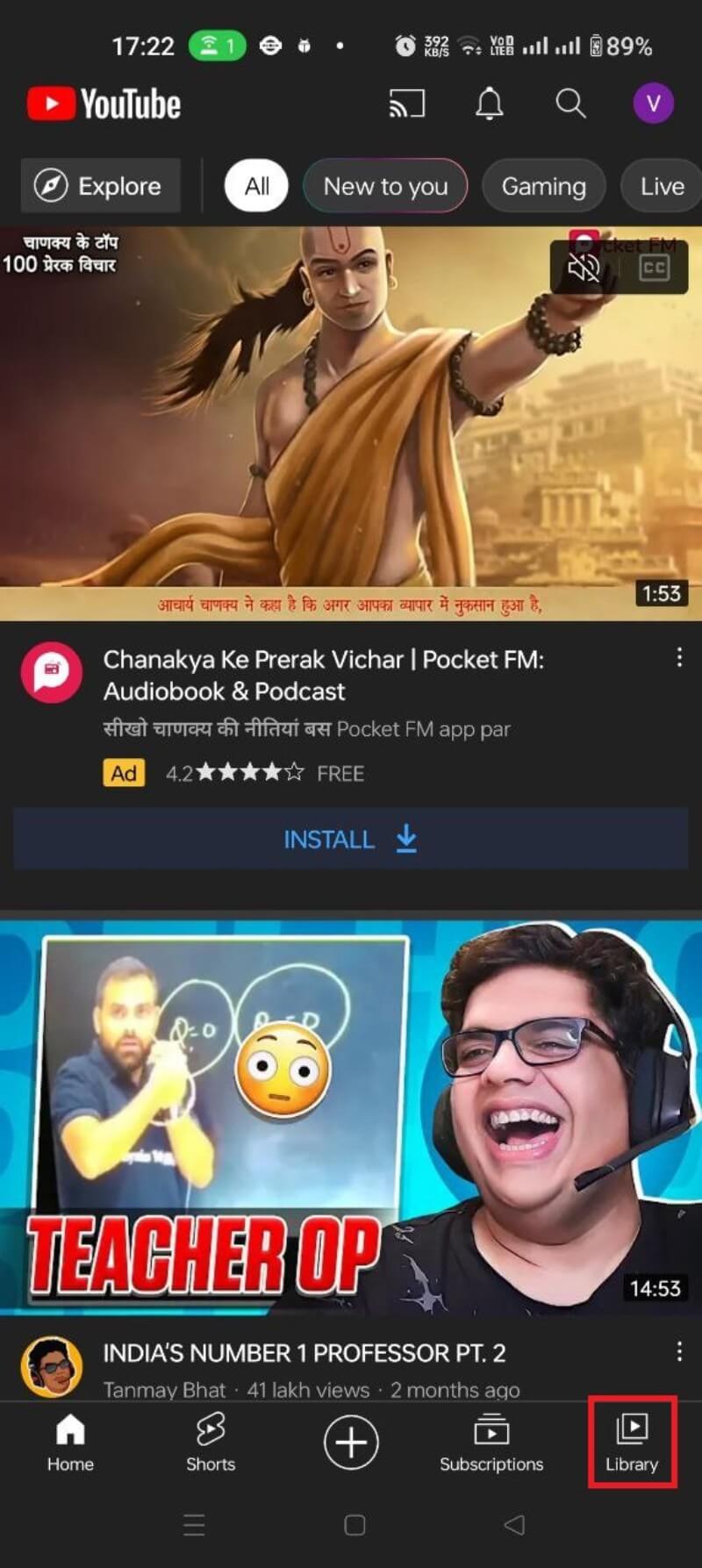
Важно: очистка или приостановка истории просмотров влияет на персонализацию рекомендаций и рекламу. Автоудаление также удаляет историю поиска.
Зачем YouTube сохраняет историю просмотров
YouTube — платформа для обнаружения контента. История просмотров помогает алгоритмам подбирать релевантные видео и показывать персонализированные рекомендации и рекламу. Чем больше данных о ваших предпочтениях, тем точнее рекомендации, но тем выше объём персональных данных, которыми располагает платформа.
Кратко:
- Плюсы сохранения истории: лучше рекомендации, удобный доступ к недавно просмотренным роликам.
- Минусы: таргетированная реклама, риск утечки данных при компрометации аккаунта.
Основные подходы к контролю истории YouTube
Вы можете выбирать из трёх стратегий:
- Ручное удаление отдельных роликов или всей истории.
- Настройка автоудаления (например, каждые 3 месяца или 18 месяцев).
- Полная приостановка записи истории (Pause), чтобы новые просмотры не записывались.
Внизу этой статьи — чек‑листы и дерево принятия решения, которые помогут выбрать стратегию.
Как просмотреть и удалить историю просмотров в приложении YouTube на Android
Следуйте этим шагам, чтобы найти недавно просмотренное видео и удалить его или очистить всю историю.
- Войдите в приложение YouTube, если нужно, выберите свой Google‑аккаунт.
- Нажмите на вкладку Библиотека.
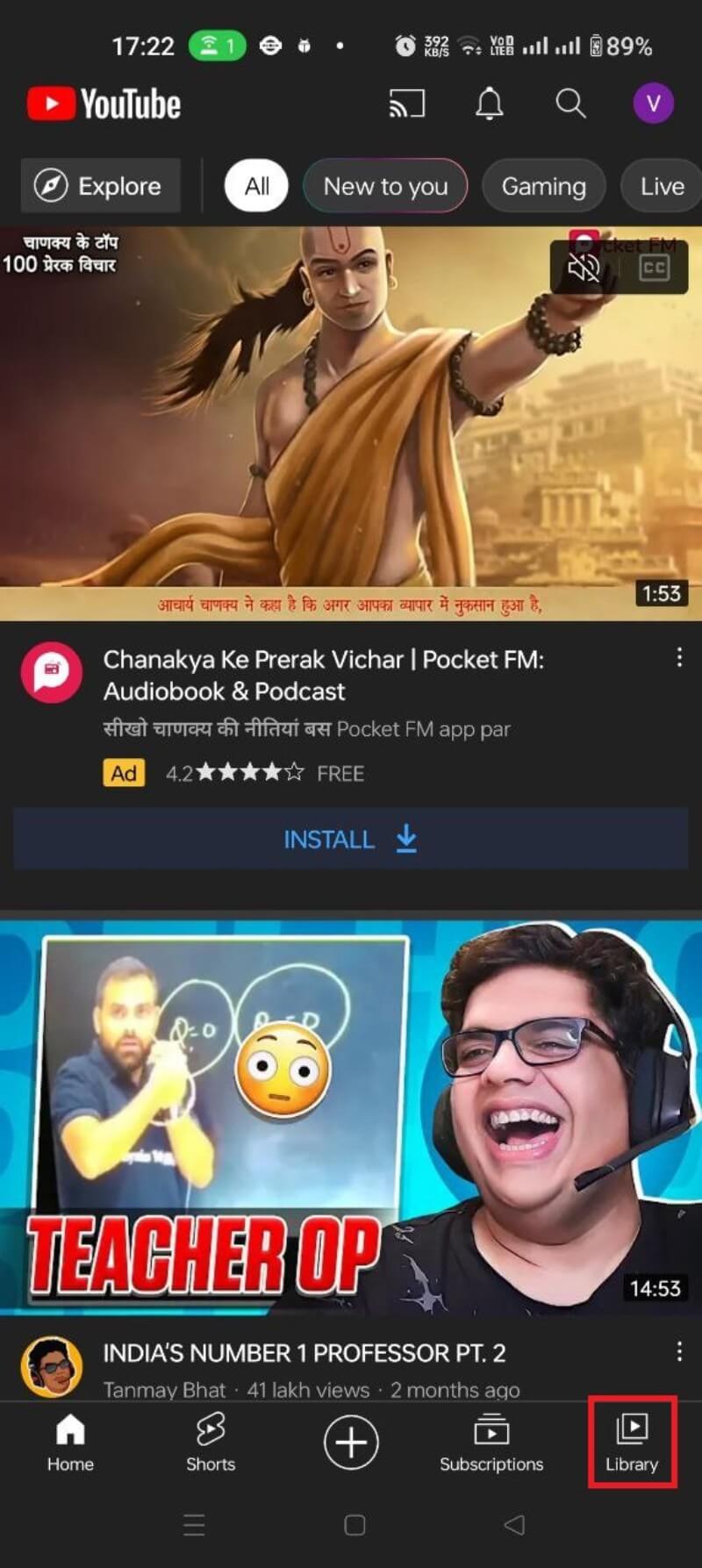
- Откройте раздел «История» в библиотеке. Здесь отображаются недавно просмотренные видео. Нажмите значок поиска, чтобы отфильтровать историю по ключевым словам.
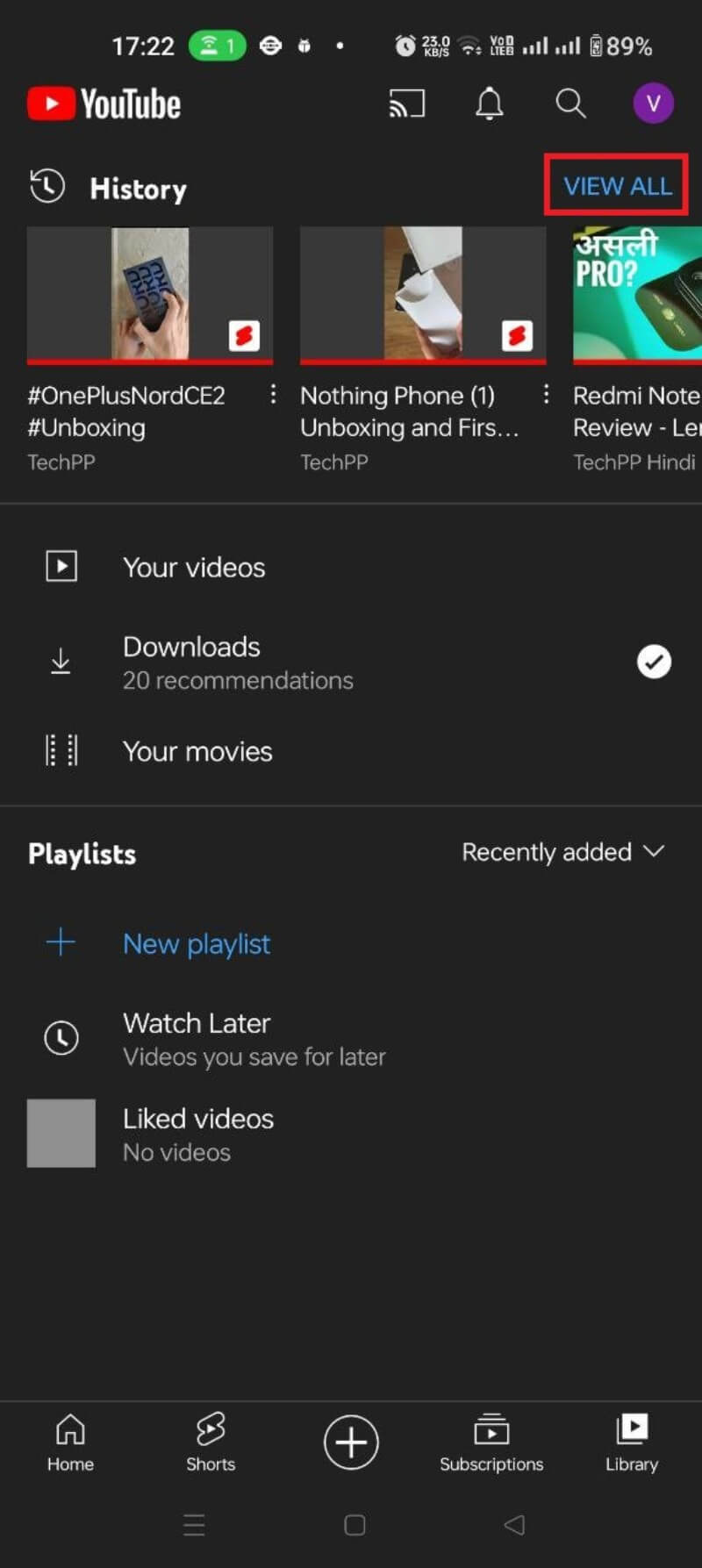
- Чтобы удалить один ролик: смахните карточку влево и нажмите «Удалить» (Remove).
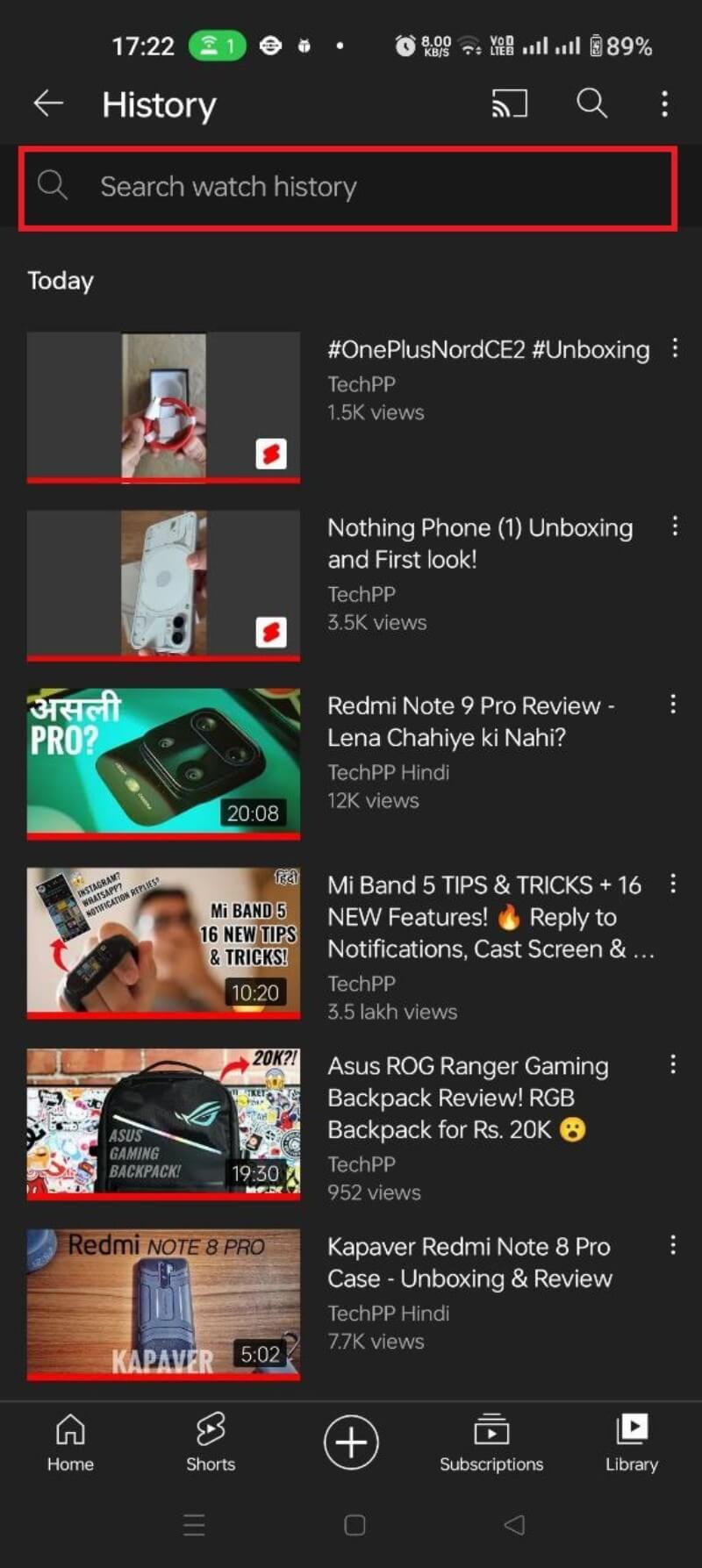
- Чтобы полностью очистить историю просмотров: нажмите на иконку профиля → Настройки → История и конфиденциальность → Очистить историю просмотров → подтвердите УДАЛИТЬ ИСТОРИЮ ПРОСМОТРОВ.
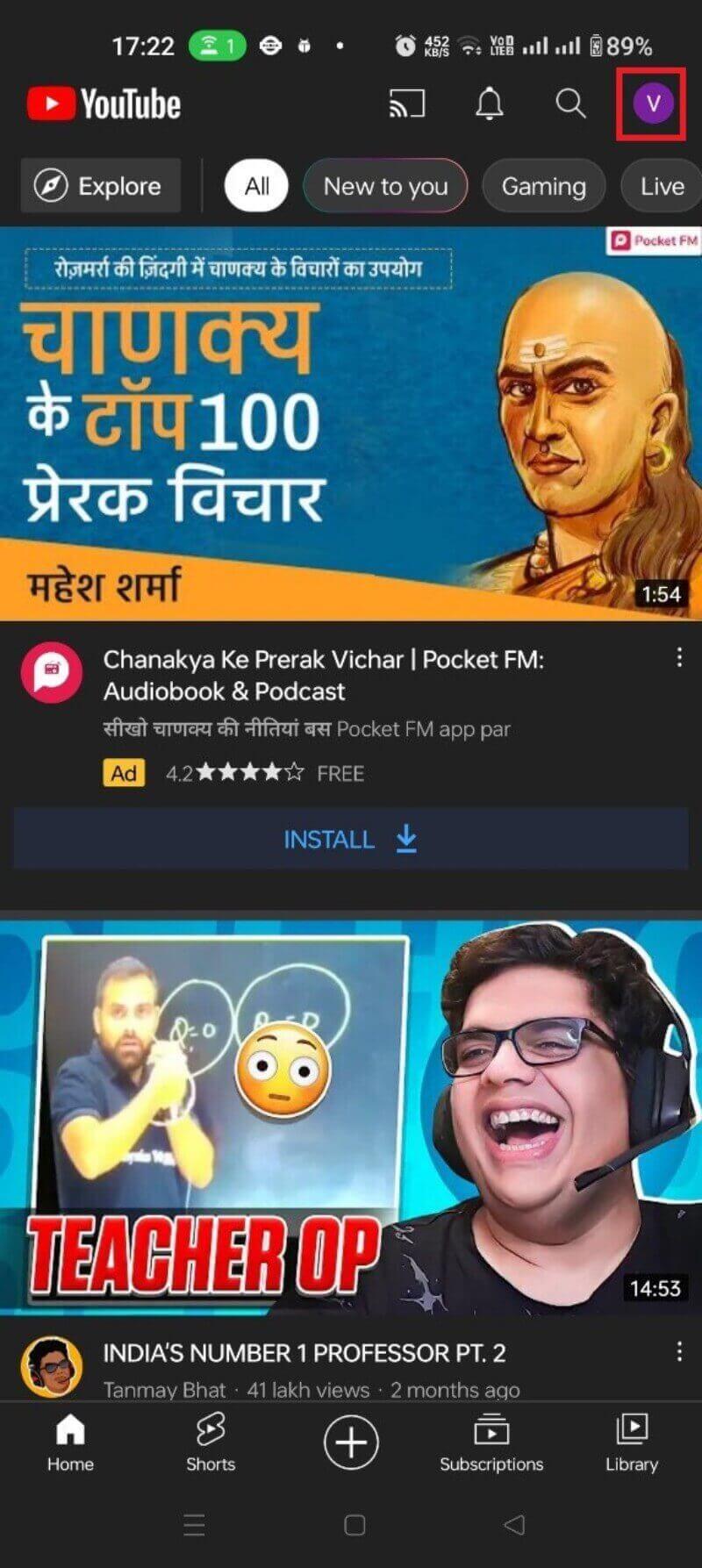
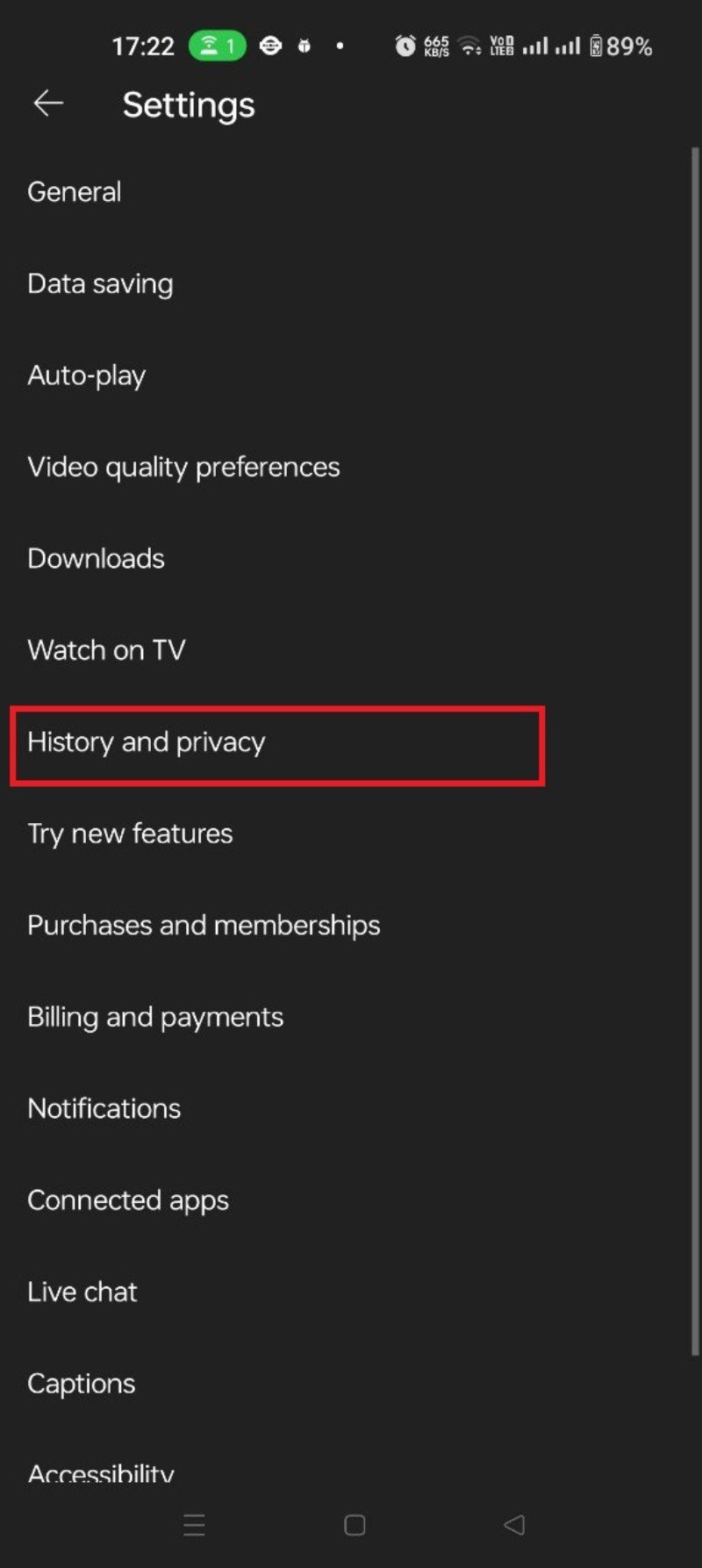
После подтверждения вся текущая история просмотров будет удалена. Новые просмотры начнут записываться снова, если вы не приостановите запись.
Как просмотреть и удалить историю просмотров на сайте YouTube (в браузере)
Если вы предпочитаете работать через веб‑версию:
- Войдите в свой Google‑аккаунт на сайте YouTube.
- Нажмите на иконку меню (гамбургер) или откройте боковую панель и выберите «История».
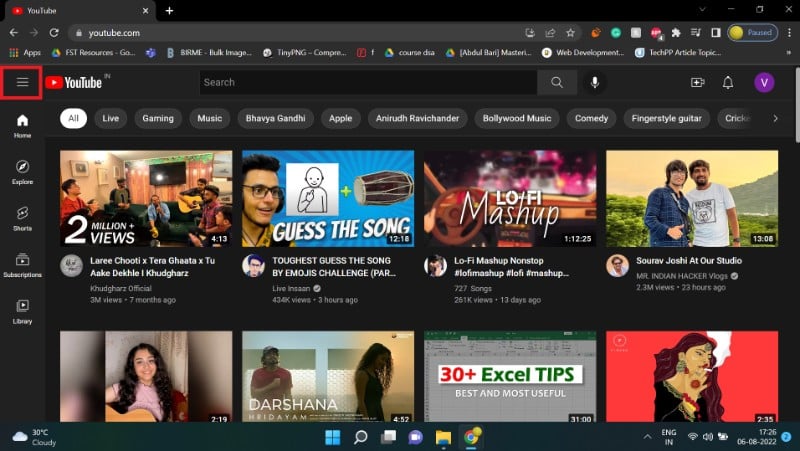
- В разделе «История» вы увидите список просмотренных видео и поле поиска по истории.
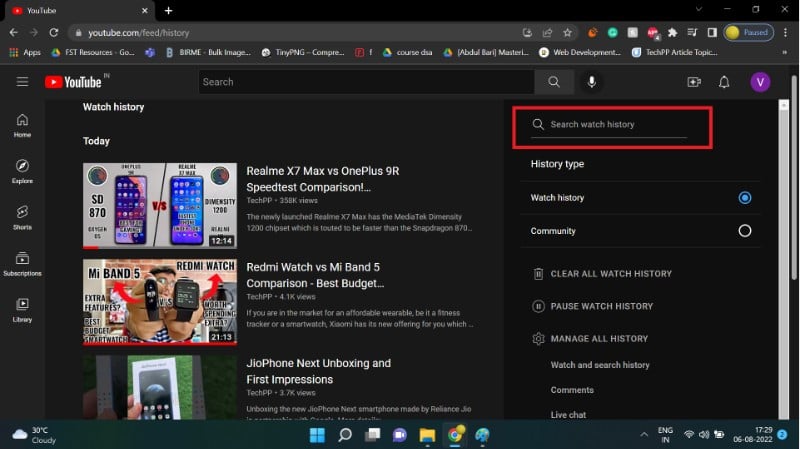
- Чтобы удалить один ролик: наведите курсор на карточку видео и нажмите появившийся значок X.
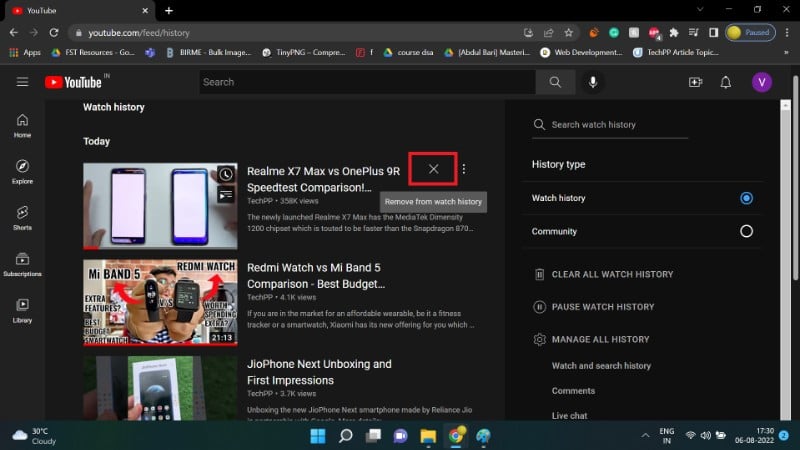
- Чтобы очистить всю историю: нажмите кнопку ОЧИСТИТЬ ВСЮ ИСТОРИЮ ПРОСМОТРОВ и подтвердите действие.
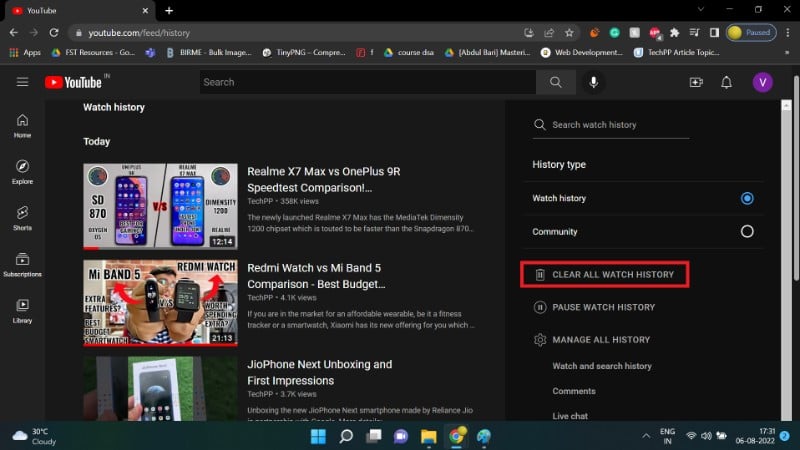
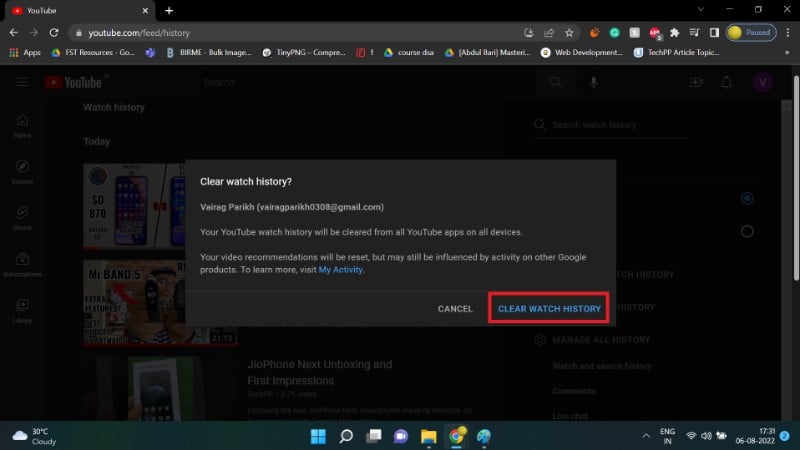
После удаления история очищается, но новые просмотры снова будут записываться (если запись не приостановлена).
Автоудаление истории просмотров YouTube
Функция автоудаления удаляет старые записи истории по расписанию: можно настроить удаление каждые 3 месяца, 18 месяцев или вручную. Автоудаление удаляет как историю просмотров, так и историю поиска YouTube.
Как включить автоудаление:
- Перейдите на страницу Google «Моя активность» (My Activity).
- Выберите «История YouTube» (YouTube History).
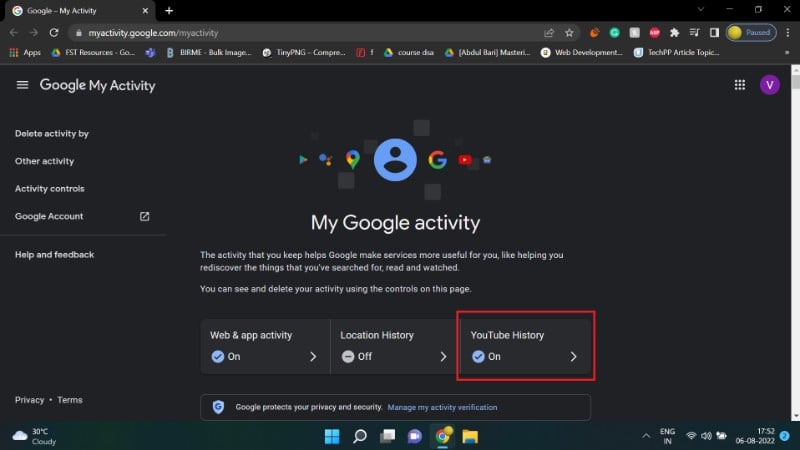
- Прокрутите до блока автоудаления (по умолчанию выключено).
- Нажмите «Выбрать параметр автоудаления».
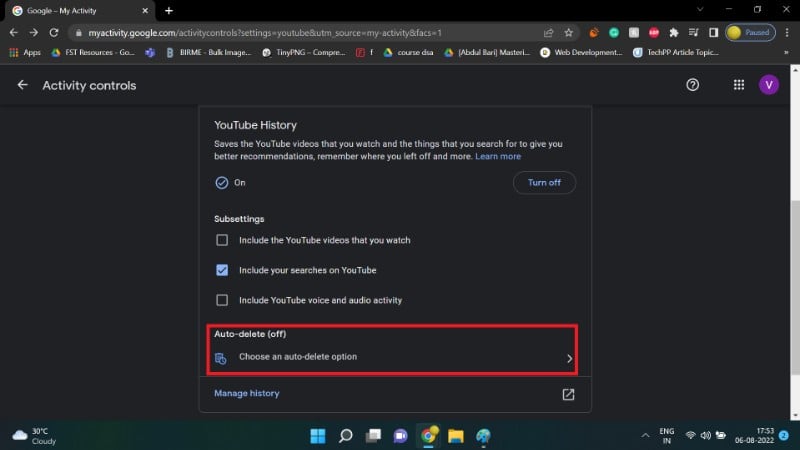
- Выберите интервал (например, 3 месяца или 18 месяцев) в выпадающем списке и нажмите «Далее».
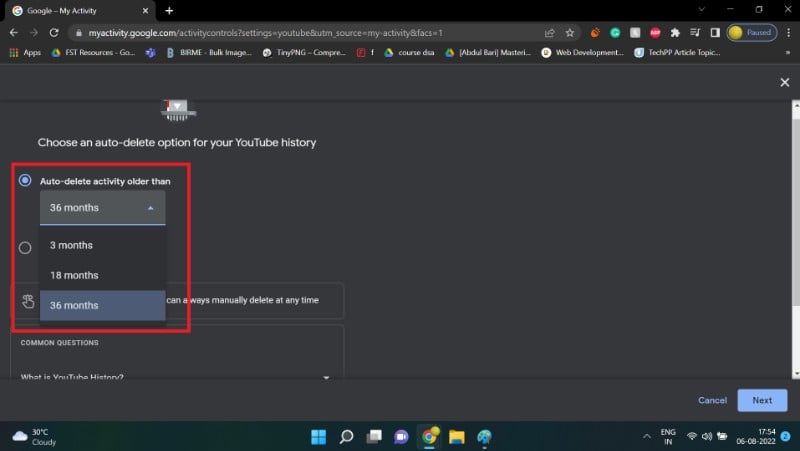
- Подтвердите выбор и нажмите «Подтвердить» → «OK».
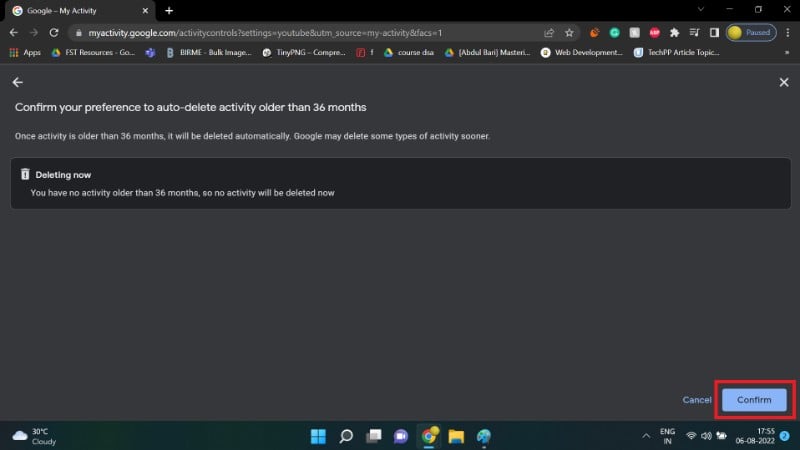
После настройки старые записи будут удаляться автоматически в соответствии с выбранным интервалом.
Как приостановить запись истории просмотров
Приостановка (Pause) остановит запись новых просмотров. Это полезно, если вы временно не хотите, чтобы YouTube запоминал то, что вы смотрите.
Внимание: приостановка влияет на персонализацию рекомендаций — она может стать менее точной со временем.
На Android
- Нажмите на значок профиля.
- Выберите Настройки → История и конфиденциальность.
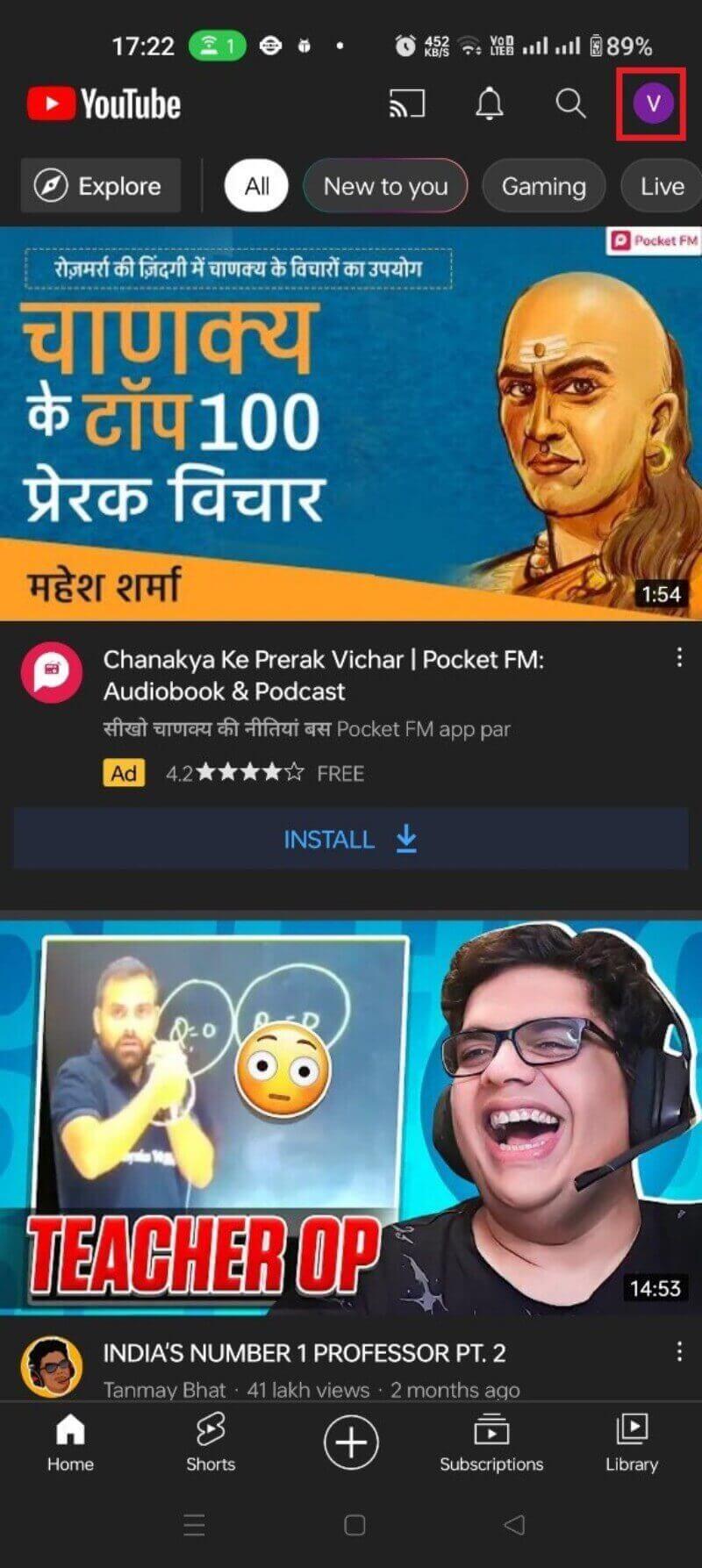
- Переключите тумблер Приостановить историю просмотров и подтвердите ПРИОСТАНОВИТЬ.
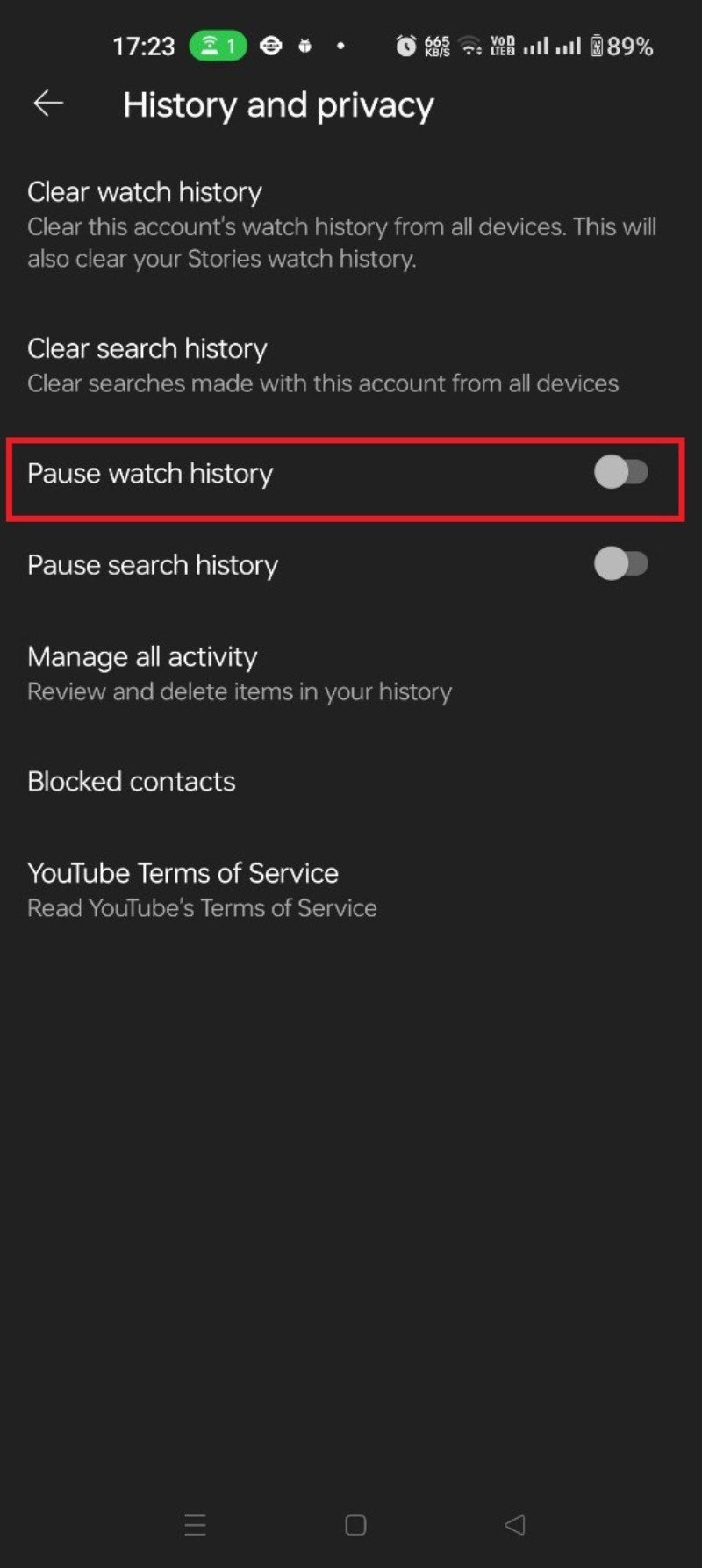
Чтобы снова включить запись — нажмите ВКЛЮЧИТЬ.
В веб‑версии
- Откройте меню и выберите История.
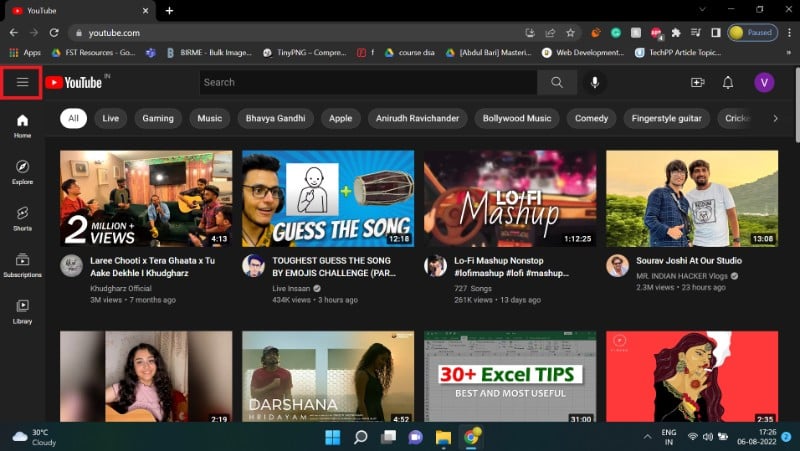
- Нажмите ПРИОСТАНОВИТЬ ИСТОРИЮ ПРОСМОТРОВ и подтвердите действие.
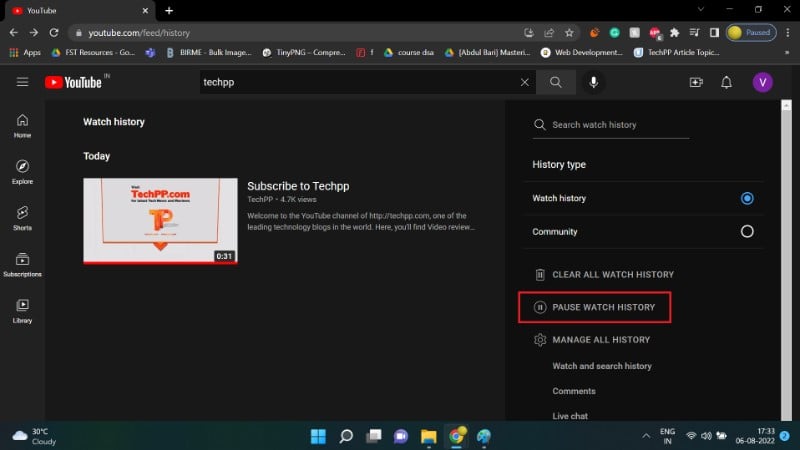
После этого новые просмотры не будут сохраняться.
Альтернативные способы защиты приватности
Если вы хотите дополнительно скрыть активность, рассмотрите следующие варианты:
- Используйте режим «Инкогнито» в приложении YouTube или приватный режим браузера — в этом режиме просмотры не сохраняются в историю аккаунта.
- Создавайте отдельные аккаунты для разных типов контента (рабочий/личный/детский). Это уменьшит смешивание интересов и упростит управление историей.
- Отключайте персонализированную рекламу в настройках Google Ads (Account → Data & Personalization).
- Используйте блокировщики трекеров и расширения браузера, которые предотвращают передачу метаданных.
Пример: если вы не хотите, чтобы алгоритмы лучше подбирали контент для вас, приостанавливайте историю и одновременно смотрите ролики в инкогнито.
Модель принятия решения: когда удалять, приостанавливать или оставить историю
Используйте простую эвристику:
- Цените приватность сильнее персонализации → приостанавливайте историю + используйте автодоливку 3 месяца.
- Нужна удобная рекомендация → оставьте историю и периодически очищайте «шумные» просмотры.
- Делите аккаунты по ролям (семья/работа) → отдельные профили для каждого контекста.
flowchart TD
A[Нужна ли вам персонализация?] -->|Да| B[Оставить историю]
A -->|Нет| C[Цените приватность]
C --> D{Временная или постоянная приватность?}
D -->|Временная| E[Использовать Приостановку]
D -->|Постоянная| F[Автоудаление 3 мес]
B --> G{Как часто чистить?}
G -->|Редко| H[Автоудаление 18 мес]
G -->|Часто| FЧек‑лист для разных ролей
Родитель:
- Проверить историю ребёнка в разделе «История».
- Включить автодоливку 3 месяца для детского профиля.
- Настроить семейный фильтр контента в YouTube Family.
Пользователь, заботящийся о приватности:
- Включить приостановку истории при необходимости.
- Использовать инкогнито для единичных просмотров.
- Включить автодоливку 3 месяца.
Администратор корпоративного аккаунта:
- Разделять личный и рабочий аккаунты.
- Писать инструкцию для сотрудников по использованию общего канала и истории просмотров.
- Регулярно проверять параметры доступа к аккаунту.
Короткая методология: как безопасно очистить историю (5 шагов)
- Сделайте резервную заметку: запишите важные видео, которые нужно сохранить (плейлист или закладки).
- Войдите в аккаунт и просмотрите историю на предмет роликов, которые следует удалить по отдельности.
- Очистите нежелательные элементы вручную или нажмите «Очистить всю историю».
- Включите автодоливку или приостановите запись, если хотите ограничения.
- Проверьте настройки Google Privacy & Personalization для связанных данных.
Факт‑бокс: ключевые цифры и понятия
- Автоудаление по умолчанию для новых аккаунтов: 36 месяцев (3 года).
- Доступные интервалы автоудаления: 3 месяца, 18 месяцев (в зависимости от интерфейса Google может меняться набор опций).
- Приостановка истории останавливает запись новых просмотров, но не удаляет старые.
Ограничения и когда это не сработает
- Если вы смотрите видео без входа в аккаунт (гость), такие просмотры не добавляются в вашу учётную запись, но остаются в локальных данных браузера/устройства.
- Очистка истории не удаляет данные, которые уже использовались для обучения рекламных моделей — эффект в персонализации может сохраняться некоторое время.
- Удаление истории в одном аккаунте не влияет на другие аккаунты, даже если они использовались на том же устройстве.
Краткие рекомендации по безопасности аккаунта
- Включите двухфакторную аутентификацию (2FA) для Google‑аккаунта.
- Проверяйте список устройств и активных сессий в Google Account → Security.
- Регулярно просматривайте разрешённые сторонние приложения и удаляйте лишние доступы.
Часто задаваемые вопросы
Как просмотреть историю в YouTube Music?
YouTube Music хранит историю прослушиваний отдельно. Откройте профиль → «История», чтобы увидеть недавно прослушанные треки.
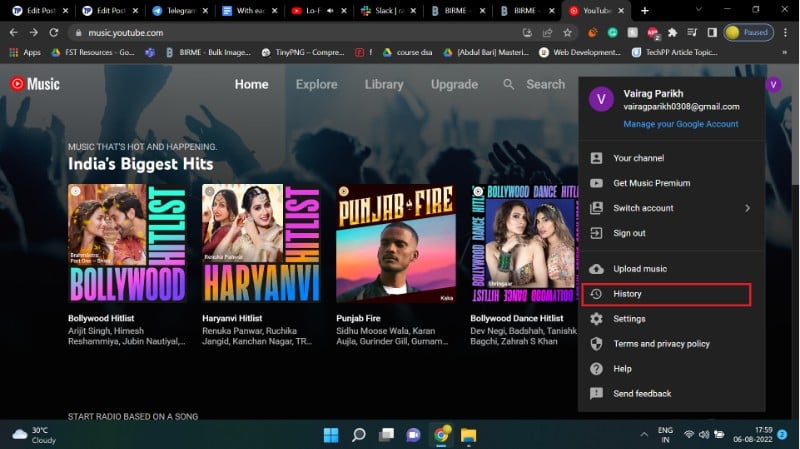
Где найти недавно просмотренные Shorts?
История по Shorts появляется в том же разделе «История» — короткие ролики фиксируются вместе с остальными просмотрами.
Как долго YouTube хранит историю просмотров?
По умолчанию для новых аккаунтов автоудаление настроено на 36 месяцев (3 года). Пользователь может поменять этот параметр или отключить автоудаление.
YouTube автоматически удаляет историю просмотров?
Да — для аккаунтов, созданных после 2020 года, по умолчанию история удаляется через 36 месяцев. Пользователь может изменить интервал или отключить автоудаление.
Могут ли другие люди видеть мою историю?
Нет — история просмотров привязана к вашему Google‑аккаунту и видна только тем, кто имеет доступ к нему. Если ваш аккаунт скомпрометирован или вы передали доступ, история может быть доступна другим.
Может ли семейный менеджер видеть мою историю?
Нет — семейный менеджер не имеет доступа к личной истории просмотров или поисковых запросов в вашем аккаунте. Он может видеть только покупки и подписки, связанные с семейной библиотекой, если это применимо.
Резюме и рекомендации
- Если приоритет — приватность: приостанавливайте запись и используйте автоудаление каждые 3 месяца.
- Если приоритет — удобство и релевантные рекомендации: оставьте историю, но периодически удаляйте нерелевантные просмотры.
- Для семейных устройств используйте отдельные профили и включайте семейные фильтры контента.
Мы надеемся, что этот материал помог вам разобраться, как просматривать, приостанавливать и удалять историю просмотров YouTube. Оставьте комментарий в платформе, если хотите, чтобы мы подготовили чек‑лист в формате PDF или короткую инструкцию для семейных аккаунтов.
Ключевые выводы
- История просмотров помогает алгоритмам, но снижает приватность.
- Удалять можно выборочно, полностью или автоматически.
- Приостановка предотвращает запись новых просмотров, но не стирает старые.
- Проверяйте настройки Google для управления связанными данными.
Похожие материалы

RDP: полный гид по настройке и безопасности

Android как клавиатура и трекпад для Windows

Советы и приёмы для работы с PDF

Calibration в Lightroom Classic: как и когда использовать

Отключить Siri Suggestions на iPhone
